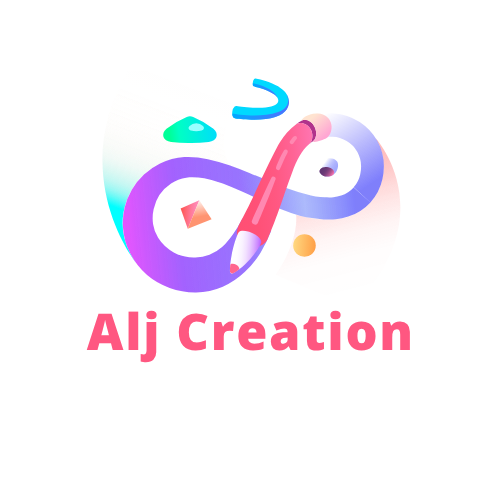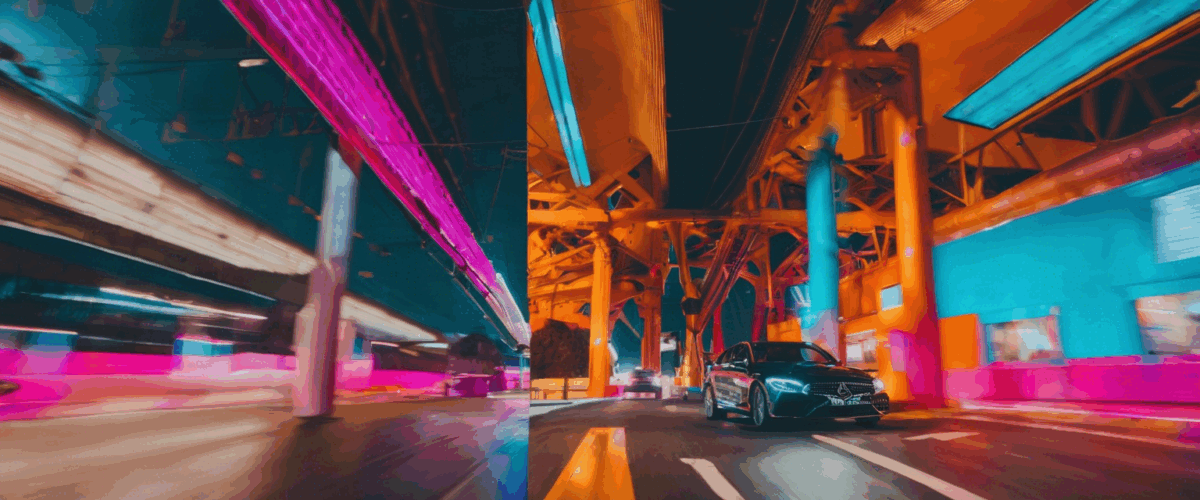Convertir une vidéo avec VLC en MP4 : guide complet et astuces avancées #
Pourquoi choisir le format MP4 pour vos vidéos #
Le MP4 s’impose depuis plus de dix ans comme la référence incontournable du contenu audiovisuel universel. Son véritable atout : l’alliance entre une compression efficace et une qualité d’image remarquable, même à faible débit. Cette caractéristique a permis aux plateformes telles que YouTube ou Netflix de normaliser leurs services autour de ce conteneur.
- Compatibilité native avec les systèmes Windows, macOS, Android et iOS : inutile d’installer des codecs spécifiques.
- Prise en charge directe sur les TV connectées, consoles de jeux modernes, et la quasi-totalité des smartphones mis en circulation entre 2019 et 2025.
- Compression H.264 ou H.265 intégrée : stockage optimisé sans sacrifier la netteté, ce qui facilite le partage rapide et l’archivage longue durée.
- Intégration aisée dans les suites de montage vidéo courantes (Adobe Premiere, Final Cut Pro, DaVinci Resolve).
À notre avis, le MP4 demeure le choix le plus judicieux lorsque l’on souhaite garantir interopérabilité, qualité et évolutivité pour ses vidéos personnelles comme professionnelles.
Les étapes détaillées pour convertir une vidéo en MP4 avec VLC #
La procédure de conversion repose sur la simplicité d’interface de VLC tout en donnant accès à une personnalisation avancée. Il est impératif de bien sélectionner les options adaptées à la nature de vos sources et à vos objectifs.
À lire Découper une vidéo avec VLC : méthode simple et efficace pour extraire vos séquences
- Ouvrir VLC Media Player, puis cliquer sur « Média » dans le menu supérieur.
- Sélectionner « Convertir / Enregistrer… », ou utiliser le raccourci Ctrl + R pour accéder au module de conversion.
- Ajouter le ou les fichiers vidéo (tels que .avi, .mkv, .mov ou anciens formats DVD) via le bouton « Ajouter ».
- Cliquer sur « Convertir / Enregistrer » : une nouvelle fenêtre s’ouvre. Définir ici le profil de conversion en choisissant « Vidéo – H.264 + MP3 (MP4) » pour une compatibilité élargie, ou « Vidéo – H.265 + MP3 (MP4) » pour un meilleur rapport compression/qualité.
- Définir le dossier de sortie en cliquant sur « Parcourir », nommer le fichier final puis valider.
- Enfin, cliquer sur « Démarrer » pour lancer la conversion. Un curseur affiche la progression en temps réel.
Certains utilisateurs ayant migré d’anciens fichiers MKV ou AVI en MP4 via VLC en 2023 ont constaté une nette amélioration de la lecture sur les téléviseurs connectés récents, tout en réduisant de 30 % la taille de stockage, sans perte visible de qualité.
Optimisation de la qualité et personnalisation des paramètres de conversion #
Un des points forts de VLC réside dans la personnalisation approfondie des paramètres de conversion, permettant d’ajuster chaque conversion à ses besoins exacts.
- Choix de codecs vidéo et audio : privilégier le H.264 pour la large compatibilité ou le H.265 (« HEVC ») pour un espace disque réduit avec qualité identique.
- Ajustement du débit binaire (bitrate) : en fixant une valeur plus élevée (ex. 5000 Kbps), nous obtenons une image plus nette, idéale pour la diffusion sur grand écran ou l’archivage haute fidélité.
- Modification de la résolution : réduire par exemple une vidéo 4K à 1080p pour la rendre plus légère tout en gardant une excellente qualité visuelle.
- Personnalisation du profil de sortie : création de profils spécifiques dans VLC pour, par exemple, optimiser la lecture sur un smartphone Android milieu de gamme sorti en 2022.
Cette faculté de paramétrer suivant chaque usage est, à notre sens, un atout considérable : lors d’une campagne de digitalisation de supports vidéos professionnels en 2024, le recours aux profils personnalisés a permis d’obtenir un équilibre parfait entre performance et compatibilité multiplateforme.
Conversion de plusieurs vidéos en une seule opération (batch) #
Pour ceux qui gèrent des collections constituées de dizaines, voire de centaines de vidéos, la conversion groupée ou « batch » via VLC est un gain de temps radical.
- Importer tous les fichiers souhaités en répétant l’opération d’ajout via le bouton « Ajouter » de la fenêtre de sélection.
- Sélectionner un profil de conversion identique pour l’ensemble du lot, assurant une homogénéité de rendu.
- Définir un dossier de destination commun pour centraliser les vidéos converties.
- Lancer la conversion groupée. VLC traite chaque vidéo à la suite, affichant leur progression par le curseur ou dans la file d’attente.
En 2025, un responsable de communication a ainsi pu convertir 120 rushs de reportage en MP4 pour une publication sur réseaux sociaux en moins de trois heures, automatisant la préparation des contenus pour l’équipe éditoriale.
Résolution des problèmes fréquents lors de la conversion avec VLC #
VLC, bien que très fiable, peut rencontrer des aléas lors du processus de conversion. Voici les situations les plus rapportées et les solutions éprouvées pour y remédier rapidement.
- Problème de synchronisation audio/vidéo : ajuster le codec audio (passer de MP3 à AAC), ou activer l’option « Garder la piste audio originale » dans les réglages avancés.
- Erreur de conversion ou arrêt inopiné : vérifier que le chemin d’accès et le nom du fichier de sortie ne comportent pas de caractères spéciaux ou d’espaces, cause fréquente d’échec sur Windows 10 et 11.
- Fichier MP4 illisible sur certains lecteurs : privilégier le profil H.264 (et non H.265) pour un maximum de compatibilité, éviter les profils audio exotiques (passer sur MP3 ou AAC).
- Qualité d’image dégradée : augmenter manuellement le débit vidéo via les paramètres du profil, choisir une résolution adaptée à l’écran de destination.
Notre conseil : toujours procéder à un test avec un fichier court avant de lancer la conversion de toute une série. Ce réflexe limite les déconvenues et garantit un résultat exploitable du premier coup.
Alternatives à VLC pour convertir des vidéos en MP4 #
Si VLC se distingue par sa gratuité, sa polyvalence et son absence de publicité, certaines contraintes (absence d’édition avancée, traitements limités en batch, limitations sur certains formats) invitent à explorer d’autres outils selon les besoins.
- HandBrake : logiciel open source performant pour conversion en MP4 avec contrôle total sur la compression, la file d’attente et la gestion des sous-titres. Utilisé en 2023 lors de la numérisation de la vidéothèque de l’Université de Lyon pour sa robustesse.
- Any Video Converter : solution rapide pour convertir des formats rares (FLV, 3GP, WebM), intégrant des filtres d’édition, extraction de pistes individuelles et reconnaissance automatique des profils adaptés.
- Movavi Video Converter : outil professionnel, apprécié pour sa rapidité de traitement et la gestion de lots volumineux. Les monteurs vidéo l’utilisent pour ses pré-réglages compatibles réseaux sociaux.
- Wondershare UniConverter : conversion ultra-rapide, prise en charge de résolutions jusqu’à 8K, édition intégrée et gravure sur disque. Souvent choisi par les agences de production audiovisuelle pour des traitements massifs et une intégration fluide dans les workflows.
À notre sens, conserver VLC comme référence en conversion MP4 gratuite est parfaitement justifié : il reste une valeur sûre, surtout pour ceux qui privilégient la simplicité et l’absence de fonctionnalités payantes. Cependant, ces alternatives représentent de solides solutions pour des usages professionnels, une gestion avancée des fichiers ou l’exigence d’une rapidité accrue.
Plan de l'article
- Convertir une vidéo avec VLC en MP4 : guide complet et astuces avancées
- Pourquoi choisir le format MP4 pour vos vidéos
- Les étapes détaillées pour convertir une vidéo en MP4 avec VLC
- Optimisation de la qualité et personnalisation des paramètres de conversion
- Conversion de plusieurs vidéos en une seule opération (batch)
- Résolution des problèmes fréquents lors de la conversion avec VLC
- Alternatives à VLC pour convertir des vidéos en MP4